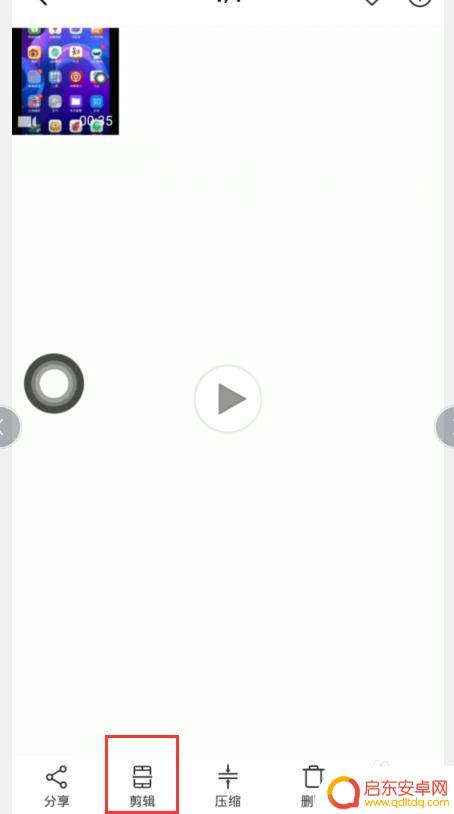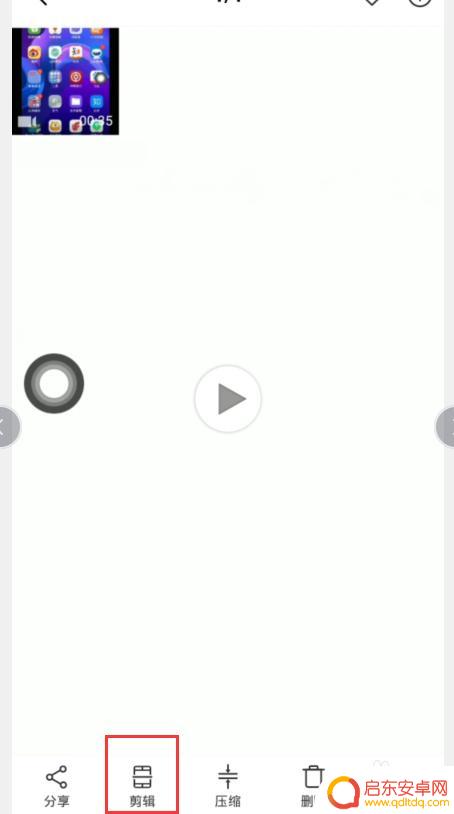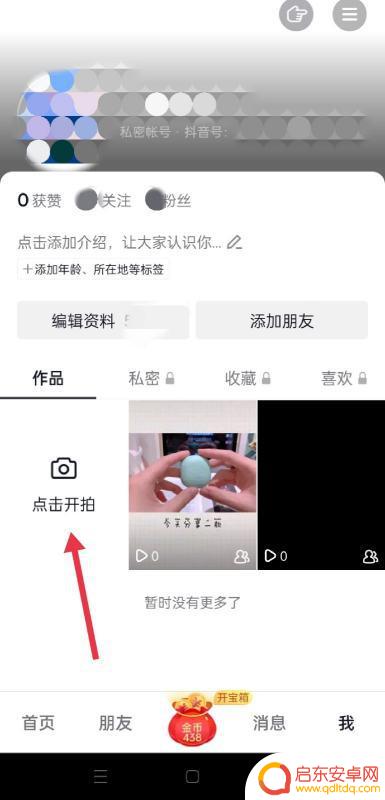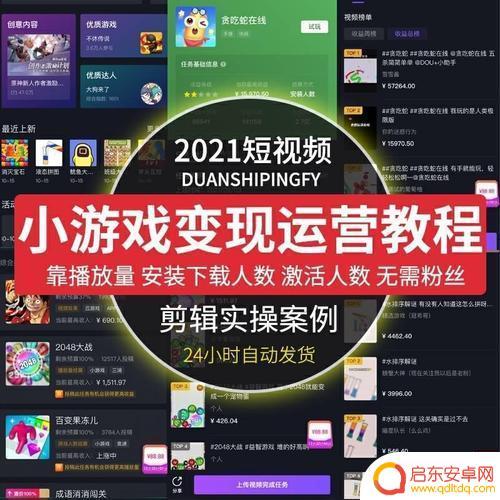如何剪辑短视频手机 如何在手机上剪辑短视频
随着智能手机的普及和社交媒体的兴起,短视频已经成为人们生活中不可或缺的一部分,无论是记录生活中的美好瞬间,还是展示自己的创意才华,剪辑短视频已经成为一种流行趋势。如何在手机上剪辑短视频呢?如何利用手机中的工具和应用程序,将我们的创意通过短视频展现给他人呢?本文将为大家介绍一些简单实用的方法和技巧,帮助您在手机上轻松剪辑出精彩的短视频。无论您是新手还是有一定经验的剪辑爱好者,相信本文都会对您有所帮助。让我们一起来探索手机剪辑短视频的奇妙世界吧!
如何在手机上剪辑短视频
方法如下:
1.首先,在手机上打开快剪辑,点击开始剪辑按钮。
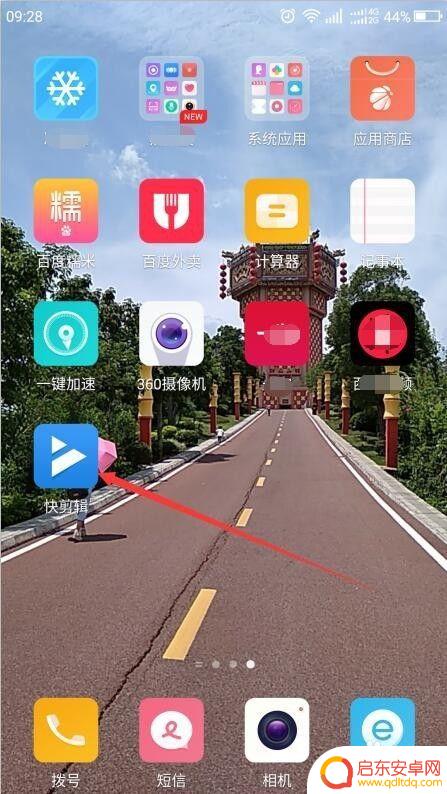
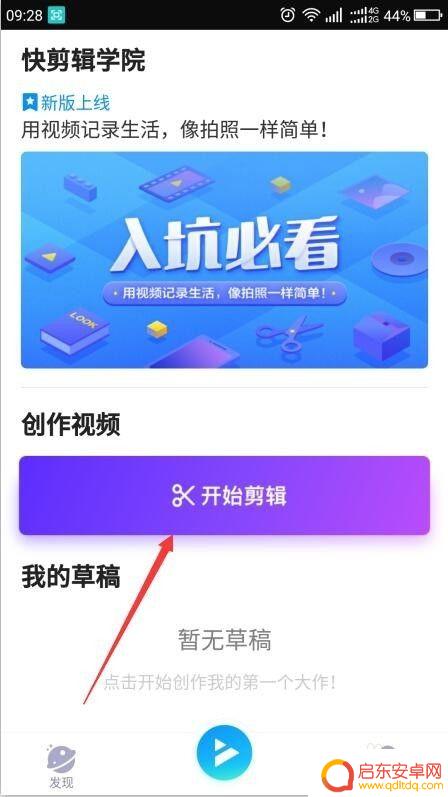
2.选择手机里拍好的视频,点击下一步按钮,再选择画面的比例,很多平台都是16:9,点击确认。

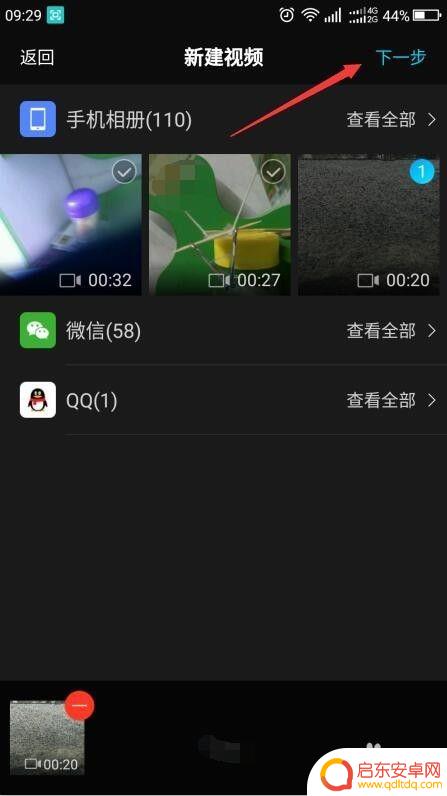
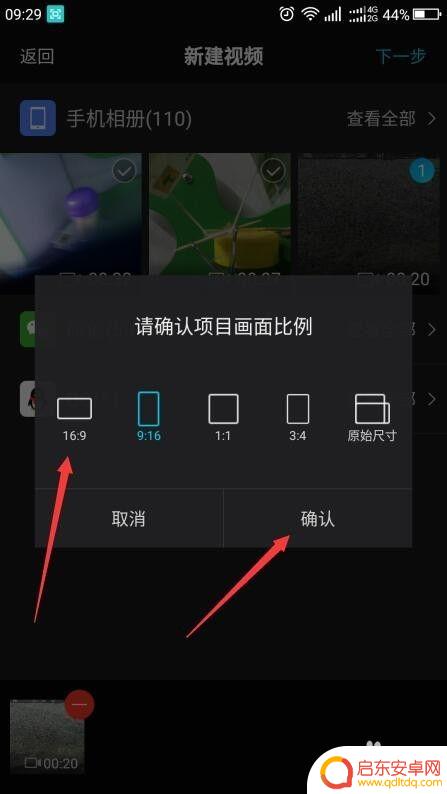
3.接下来选择镜头长度,对着视频左右两个黑三角形按住拖动。可减少长度,也可以点下方的快速选取里设置好的秒数,再点击继续。
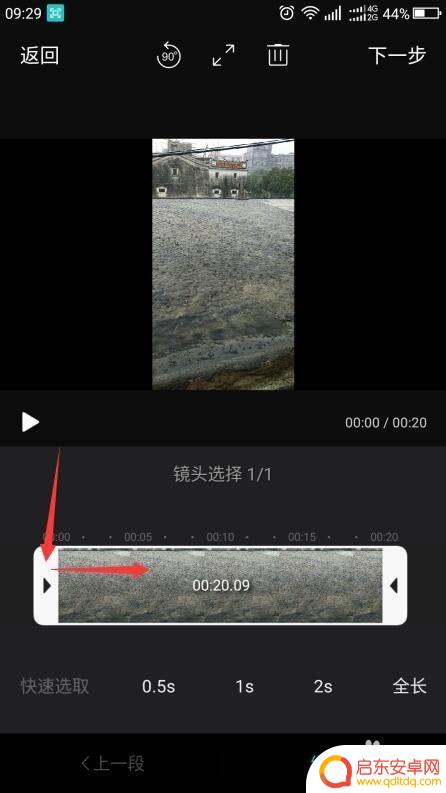
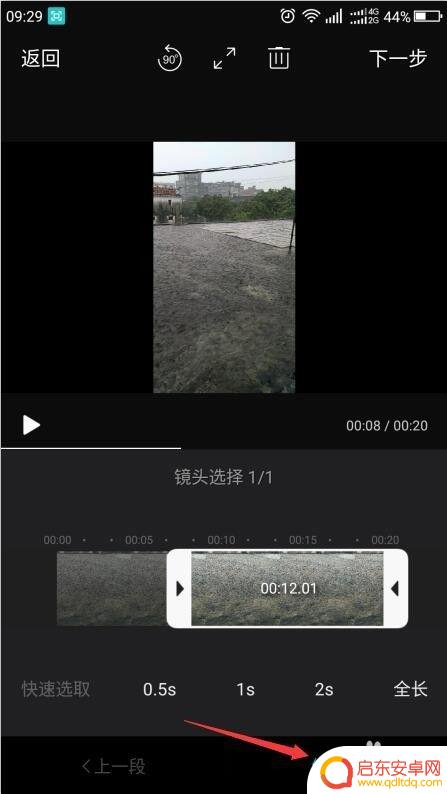
4.下方出现各种功能,滤镜,音乐,字幕等等,这里挑两个出来演示下,其它都是简单的。比如要加入音乐,点击“音乐”。
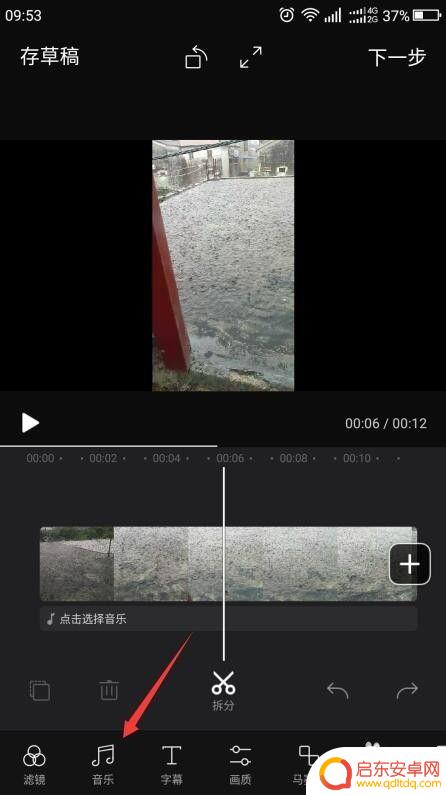
5.进入到选择音乐界面,可以搜索想要的音乐。也可选择类型,或者直接点击下方出现的音乐,如四季音色,再点击确认使用。
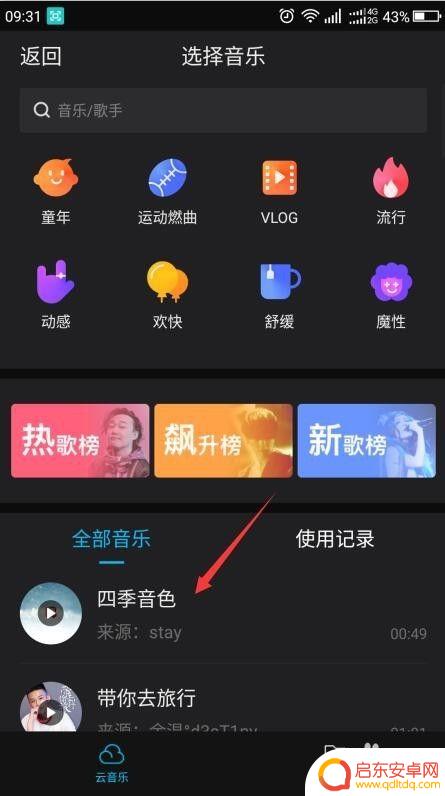
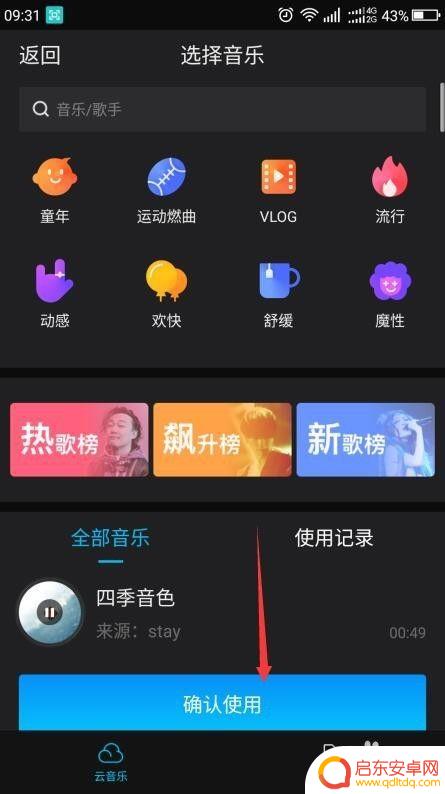
6.再把音乐拖动到跟视频的开头处一样长,下方还有针对音乐的处理,比如点击变声,可实现变声效果。
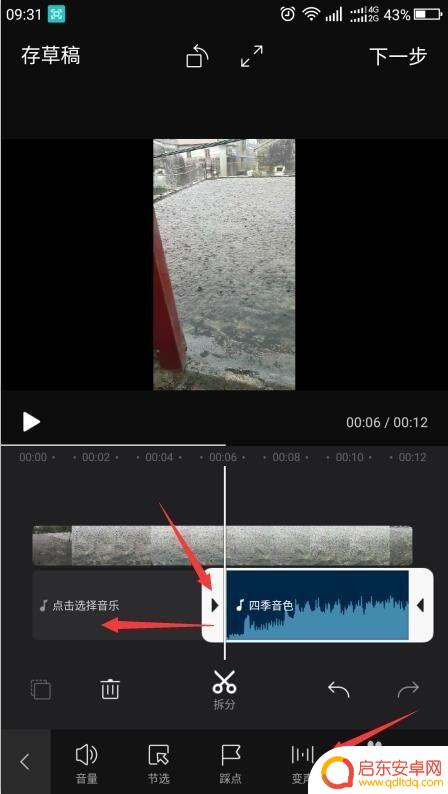
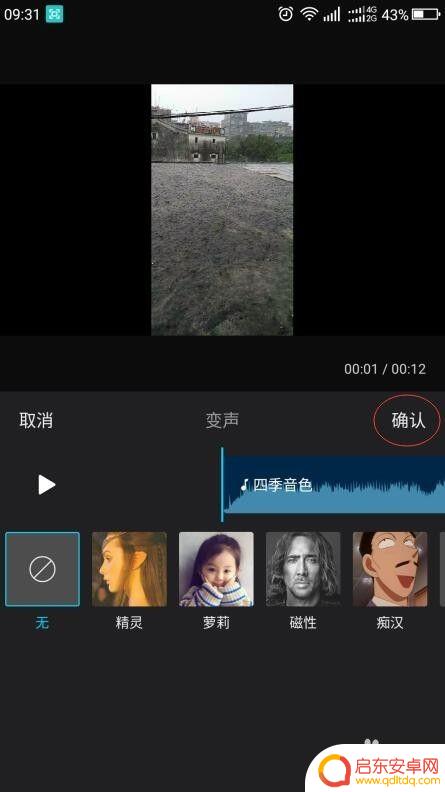
7.在第4步里选择字幕,则进入到添加字幕界面,如图,可以选择想要的文字,再点击完成。
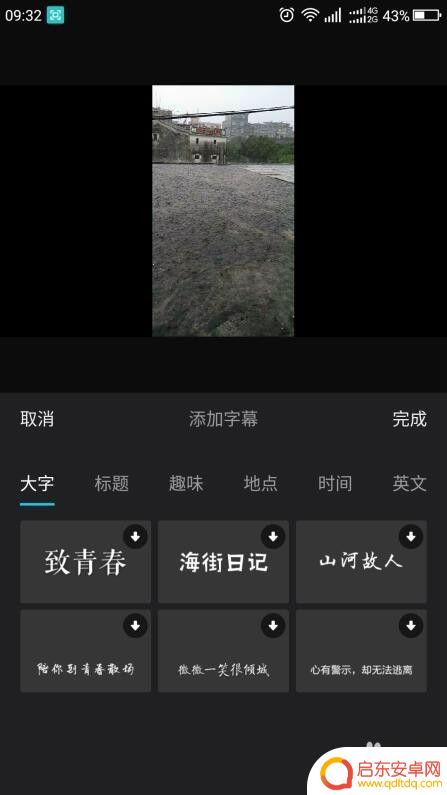
8.加入字幕后,还可以在下方点击动效,设置文字的动态效果,最后点击下一步按钮。
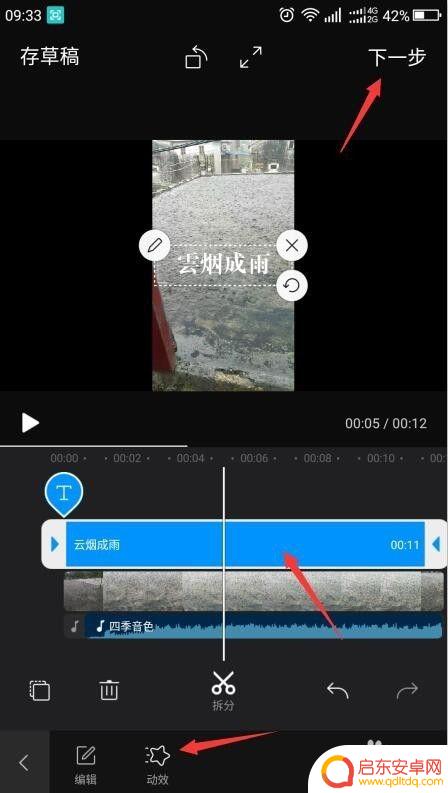
9.接下来设置片头,点击底部的封面。则可以设置封面图,点击水印,可以加水印,最后点击右上角的生成。
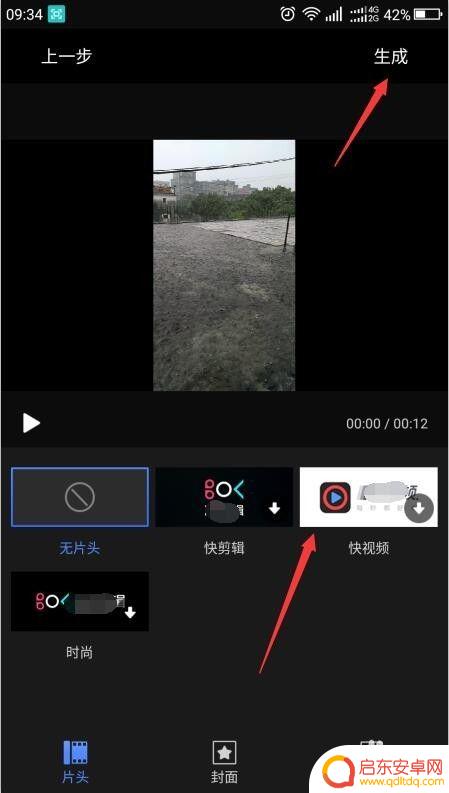
10.选择视频清晰度,如高清1280*720,等待片刻,就会显示本视频已保存到相册了。
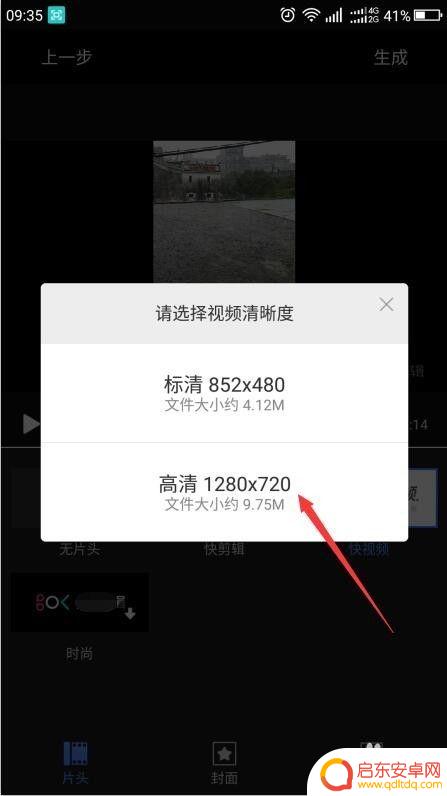
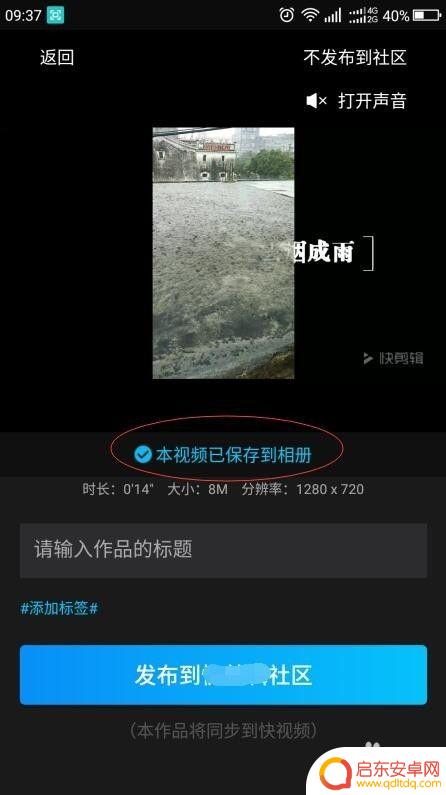
以上是关于如何剪辑短视频手机的全部内容,如果您遇到相同问题,可以参考本文中介绍的步骤进行修复,希望这些步骤对您有所帮助。
相关教程
-
怎么制作vivo手机视频 vivo手机剪辑器如何制作短视频
在如今的移动互联网时代,短视频已经成为人们生活中不可或缺的一部分,而vivo手机剪辑器作为一款功能强大的视频编辑工具,为用户提供了制作精美短视频的便利...
-
手机怎么剪辑双频视频 如何在手机上剪辑短视频
在如今的数字时代,手机已经成为了我们生活中不可或缺的一部分,除了通信和社交媒体,手机还具备了丰富的多媒体功能,其中包括剪辑双频视频和短视频的能力。随着科技的进步,人们可以轻松地...
-
手机怎样制作视频剪辑 vivo手机剪辑器如何剪辑视频
随着社交媒体的普及和视频内容的流行,手机视频剪辑越来越受到人们的关注,如今,手机已经成为拥有视频剪辑功能的重要工具,而vivo手机剪辑器更是在这一领域中脱...
-
抖音作品如何剪短(抖音作品怎么剪辑视频)
很多朋友问到关于抖音作品如何剪短的相关问题,小编就来为大家做个详细解答,供大家参考,希望对大家有所帮助!1抖音视频怎么剪切掉一部分现在视频可以自己剪辑,自己自由的创作,其中抖音更...
-
剪辑抖音合拍视频(抖音剪辑视频在哪里找视频)
抖音教你同款剪辑作为短视频创作者。你一定知道抖音的一个很厉害的功能--同款剪辑。虽然这个功能很简单,但只要你学会了。基本上所有好看的视频你都会拍了。下面就让我来教你具体的操作步骤。...
-
抖音批量剪辑游戏(抖音批量剪辑游戏视频)
今天给大家介绍有关抖音批量剪辑游戏的相关内容,希望对大家有所帮助,一起来看看吧。1怎样批量搬运多个抖音短视频并进行二次剪辑?批量搬运抖音短视频可以用视频下载高手软件,只要把抖音的...
-
手机access怎么使用 手机怎么使用access
随着科技的不断发展,手机已经成为我们日常生活中必不可少的一部分,而手机access作为一种便捷的工具,更是受到了越来越多人的青睐。手机access怎么使用呢?如何让我们的手机更...
-
手机如何接上蓝牙耳机 蓝牙耳机与手机配对步骤
随着技术的不断升级,蓝牙耳机已经成为了我们生活中不可或缺的配件之一,对于初次使用蓝牙耳机的人来说,如何将蓝牙耳机与手机配对成了一个让人头疼的问题。事实上只要按照简单的步骤进行操...
-
华为手机小灯泡怎么关闭 华为手机桌面滑动时的灯泡怎么关掉
华为手机的小灯泡功能是一项非常实用的功能,它可以在我们使用手机时提供方便,在一些场景下,比如我们在晚上使用手机时,小灯泡可能会对我们的视觉造成一定的干扰。如何关闭华为手机的小灯...
-
苹果手机微信按住怎么设置 苹果手机微信语音话没说完就发出怎么办
在使用苹果手机微信时,有时候我们可能会遇到一些问题,比如在语音聊天时话没说完就不小心发出去了,这时候该怎么办呢?苹果手机微信提供了很方便的设置功能,可以帮助我们解决这个问题,下...